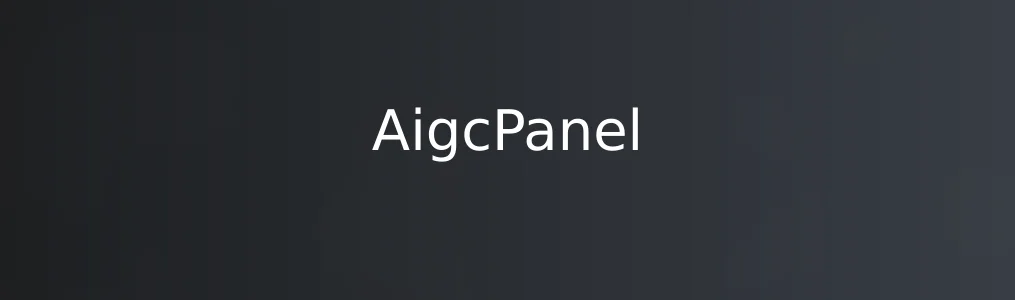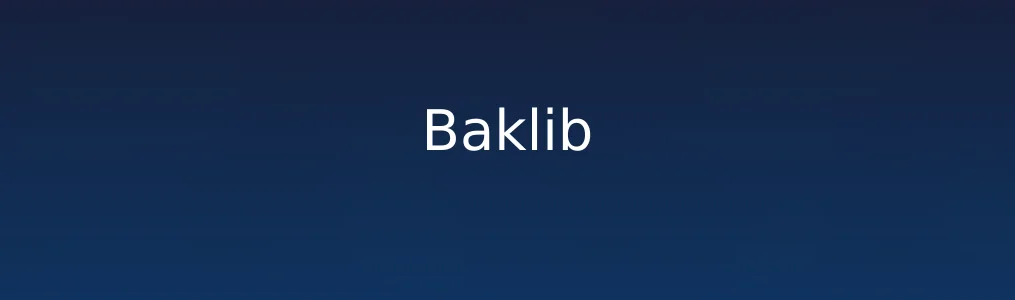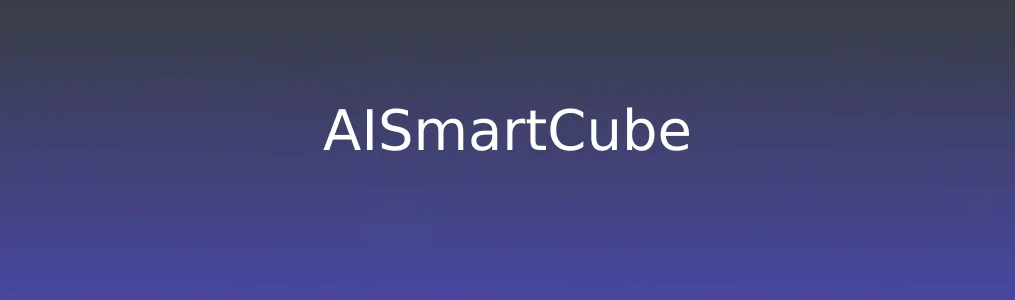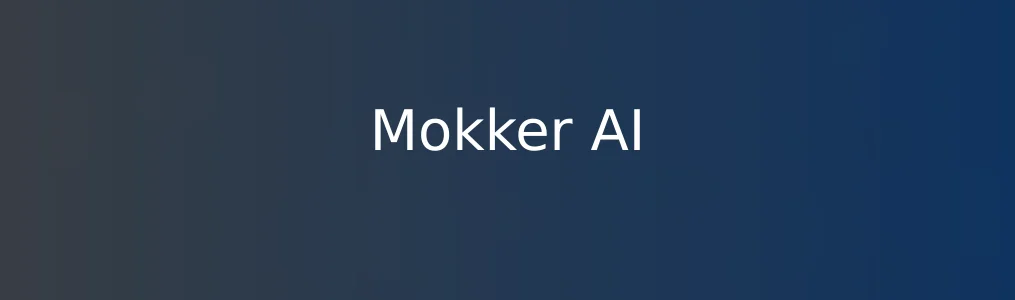
Mokker AI是一款AI驱动的在线背景生成工具,专注于为电商、广告和设计领域用户提供高质量、可定制的图像背景。通过智能算法,它能根据文字描述或上传的原始图片自动生成匹配场景,显著提升视觉内容制作效率。学习如何使用Mokker AI,可以帮助设计师、运营人员和内容创作者快速完成产品图优化,无需复杂PS技能即可实现专业级效果。
前期准备与基础设置
在开始使用Mokker AI前,需确保设备已连接网络,并使用主流浏览器(如Chrome、Edge)访问其官方网站。目前该工具以网页版为主,无需下载安装。
1. 打开Mokker AI官网
2. 登录后进入主界面,选择“新建项目”,系统将提示选择输入方式:文本描述或上传图片。
3. 若选择上传图片,支持格式包括JPG、PNG,建议分辨率不低于720p,以保证生成质量。 完成上述步骤后,页面会自动加载编辑器,准备进入核心操作阶段。
核心功能操作步骤
Mokker AI的核心功能是基于AI生成或替换图像背景,以下是具体操作流程:
1. 在编辑器中,若已上传产品图,系统会自动识别前景主体并进行抠图,边缘处理结果实时显示在预览窗口。
2. 点击“生成背景”按钮,在弹出框中输入描述性关键词,例如“城市夜景”“白色极简风格”“自然森林光线”等,AI将据此生成三组候选背景。
3. 用户可从中选择最匹配的一组,或点击“重新生成”调整结果。确认后点击“合成”按钮,系统将融合前景与新背景。
4. 合成完成后,支持对亮度、对比度和阴影进行微调,最后点击“导出”保存为PNG或JPG格式。 整个过程通常在2分钟内完成,生成图像清晰且背景过渡自然。
实用技巧与注意事项
为了获得最佳生成效果,建议遵循以下操作技巧: - 输入背景描述时,使用具体、明确的词汇(如“阳光洒落的木地板”优于“好看的地板”),有助于提升AI理解准确率。 - 对于反光或透明材质(如玻璃瓶、金属制品),建议在上传原图时确保光照均匀,避免阴影过重影响抠图精度。 - 免费账户每月可生成10次图像,超出后需订阅基础套餐;付费用户还可解锁高清导出和批量处理功能。 - 导出前务必检查图像分辨率是否满足使用场景需求,尤其是用于印刷或大屏展示时。
常见问题解决
在使用Mokker AI过程中,部分用户可能遇到以下问题:
1. 前景识别不完整:若发现边缘残留背景或主体缺失,可尝试手动使用“修补工具”标记区域,系统将重新分析轮廓。
2. 背景风格不符预期:建议修改描述词,加入色彩、时间、天气等限定词,例如“黄昏时分的沙滩”比“沙滩”更精准。
3. 导出图像模糊:请确认导出设置中选择了“高清模式”,且原始上传图片分辨率足够。低清输入无法生成高清输出。
4. 页面加载失败:清除浏览器缓存或更换网络环境,若仍无法解决,可查看官网状态页确认是否存在服务中断。 通过以上步骤和技巧,用户可以高效利用Mokker AI完成背景生成任务,大幅提升视觉内容创作效率。
相关文章